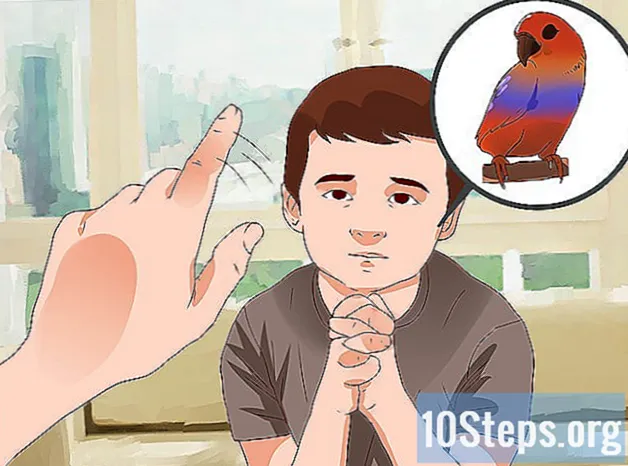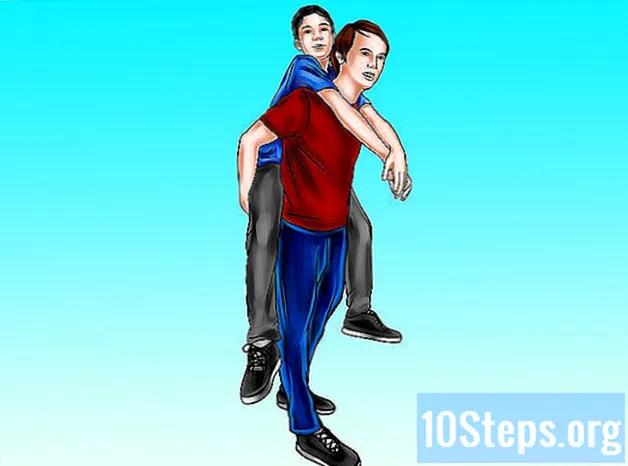విషయము
DVD డ్రైవ్ లేని కంప్యూటర్లో విండోస్ 7 ని ఇన్స్టాల్ చేయాల్సిన అవసరం ఉందా? మీ ఇన్స్టాలేషన్ డిస్క్ దెబ్బతిన్న సందర్భంలో మీరు బ్యాకప్ ఇన్స్టాలర్ను సృష్టించాలనుకుంటున్నారా? బూట్ చేయదగిన USB ఫ్లాష్ డ్రైవ్లో విండోస్ ఇన్స్టాలేషన్ ఫైల్లను పొందడానికి ఈ గైడ్ను అనుసరించండి.
దశలు
4 యొక్క విధానం 1: విండోస్ విస్టా / 7 ISO ను సృష్టించండి లేదా పొందండి
ఉచిత రికార్డింగ్ ప్రోగ్రామ్ను ఇన్స్టాల్ చేయండి. ఆన్లైన్లో ఉచితంగా అనేక రికార్డింగ్ యుటిలిటీలు అందుబాటులో ఉన్నాయి. మీకు ISO ఫైల్లను సృష్టించగల ఒకటి అవసరం.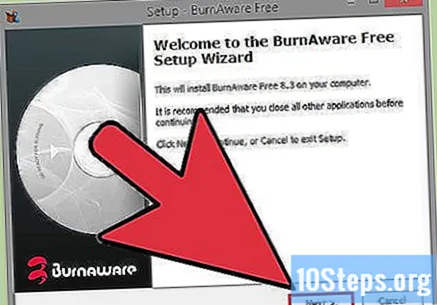
- మీరు మీ విండోస్ 7 ను మైక్రోసాఫ్ట్ నుండి డౌన్లోడ్ చేసిన ISO ఫైల్గా స్వీకరించినట్లయితే, మీరు తదుపరి విభాగానికి వెళ్ళవచ్చు.

విండోస్ 7 డివిడిని చొప్పించండి. మీ క్రొత్త రికార్డింగ్ ప్రోగ్రామ్ను తెరవండి. "చిత్రానికి కాపీ" లేదా "చిత్రాన్ని సృష్టించండి" వంటి ఎంపిక కోసం చూడండి. ప్రాంప్ట్ చేయబడితే, DVD డ్రైవ్ను మూలంగా ఎంచుకోండి.
ISO ఫైల్ను సేవ్ చేయండి. ఫైల్ కోసం సులభంగా గుర్తుంచుకోగల పేరు మరియు స్థానాన్ని ఎంచుకోండి. మీరు తయారుచేసే ISO మీరు కాపీ చేస్తున్న డిస్క్తో సమానంగా ఉంటుంది. మీ హార్డ్డ్రైవ్లో దీనికి అనేక గిగాబైట్ల స్థలం పట్టవచ్చని దీని అర్థం. మీకు తగినంత నిల్వ స్థలం అందుబాటులో ఉందని నిర్ధారించుకోండి.- మీ కంప్యూటర్ మరియు డివిడి డ్రైవ్ వేగాన్ని బట్టి ISO ని సృష్టించడానికి చాలా సమయం పడుతుంది.
4 యొక్క విధానం 2: బూటబుల్ డ్రైవ్ను సృష్టించడం
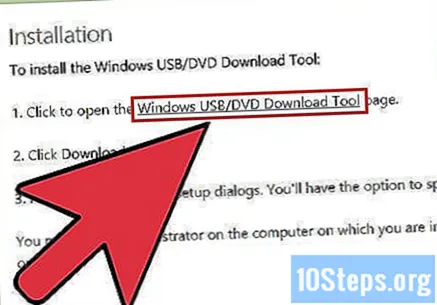
విండోస్ 7 యుఎస్బి / డివిడి డౌన్లోడ్ సాధనాన్ని డౌన్లోడ్ చేయండి. ఈ ఎంపిక మైక్రోసాఫ్ట్ నుండి ఉచితంగా లభిస్తుంది. పేరు ఉన్నప్పటికీ, ఈ సాధనం విండోస్ విస్టా ISO లతో కూడా పనిచేస్తుంది. మీరు విండోస్ యొక్క ఏ వెర్షన్లోనైనా ఈ సాధనాన్ని అమలు చేయవచ్చు.
మూల ఫైల్ను ఎంచుకోండి. ఇది మొదటి విభాగంలో మీరు సృష్టించిన లేదా డౌన్లోడ్ చేసిన ISO. తదుపరి క్లిక్ చేయండి.
USB పరికరాన్ని ఎంచుకోండి. మీకు DVD కి బర్నింగ్ లేదా USB పరికరాన్ని సృష్టించే అవకాశం ఉంది. ఈ గైడ్ కోసం, USB పరికరం క్లిక్ చేయండి.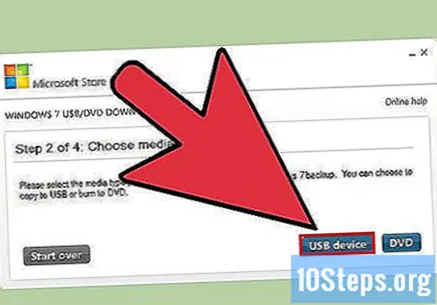
మీ USB పరికరాన్ని ఎంచుకోండి. మీ USB స్టిక్ సరిగ్గా కనెక్ట్ అయ్యిందని నిర్ధారించుకోండి. మీ విండోస్ ఇన్స్టాలేషన్ను కాపీ చేయడానికి మీ ఫ్లాష్ డ్రైవ్లో మీకు కనీసం 4GB స్థలం అవసరం.
ప్రోగ్రామ్ నడుస్తున్నప్పుడు వేచి ఉండండి. ప్రోగ్రామ్ సరిగ్గా బూట్ చేయడానికి USB డ్రైవ్ను ఫార్మాట్ చేస్తుంది, ఆపై ISO ఫైల్ను డిస్క్కు కాపీ చేస్తుంది. మీ మెషీన్ వేగాన్ని బట్టి కాపీ చేసే ప్రక్రియ పూర్తి కావడానికి 15 నిమిషాలు పట్టవచ్చు.
4 యొక్క విధానం 3: కమాండ్ లైన్ ఉపయోగించడం
మీ ఫ్లాష్ డ్రైవ్ను కనెక్ట్ చేయండి. మొదట మీ USB స్టిక్ను USB పోర్ట్కు కనెక్ట్ చేయండి మరియు మొత్తం కంటెంట్ను మీ హార్డ్ డ్రైవ్లోని సురక్షిత స్థానానికి కాపీ చేయండి.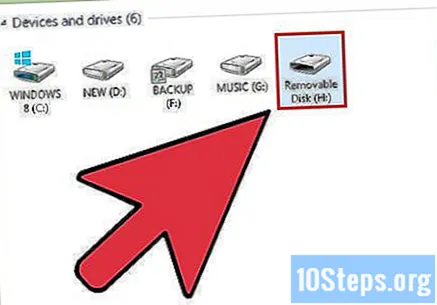
కమాండ్ ప్రాంప్ట్ను నిర్వాహకుడిగా అమలు చేయండి. కమాండ్ ప్రాంప్ట్ తెరవడానికి, ప్రారంభ మెనుకి వెళ్లి CMD కోసం శోధించండి. దానిపై కుడి క్లిక్ చేసి ఎంచుకోండి నిర్వాహకుడిగా అమలు చేయండి నిర్వాహక హక్కులతో ఉపయోగించడానికి.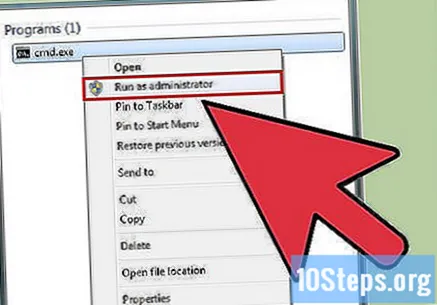
యుటిలిటీని ఉపయోగించడం డిస్క్పార్ట్, మీ ఫ్లాష్ డ్రైవ్ నంబర్ను కనుగొనండి. దీన్ని చేయడానికి, కమాండ్ ప్రాంప్ట్ వద్ద కింది ఆదేశాన్ని నమోదు చేయండి: DISKPART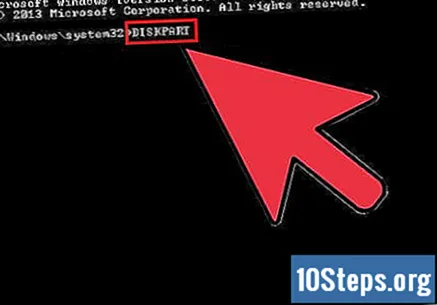
- మీరు DISKPART ను నడుపుతున్నప్పుడు, మీరు నడుపుతున్న DISKPART సంస్కరణ మరియు మీ PC పేరు మీకు చూపబడుతుంది.
- మీ కనెక్ట్ చేయబడిన అన్ని డిస్క్ డ్రైవ్ల జాబితాను చూడటానికి "జాబితా డిస్క్" అని టైప్ చేయండి. మీ ఫ్లాష్ డ్రైవ్కు కేటాయించిన సంఖ్య యొక్క గమనిక చేయండి.
- డ్రైవ్ను ఫార్మాట్ చేయండి. కింది ఆదేశాల జాబితాను ఒక్కొక్కటిగా అమలు చేయండి. డిస్క్ 1 ను తగిన DISKPART డిస్క్ నంబర్తో భర్తీ చేయాలని నిర్ధారించుకోండి.
డిస్క్ 1 ఎంచుకోండిశుభ్రంగావిభజన ప్రాధమిక సృష్టించండివిభజన 1 ఎంచుకోండిచురుకుగాఫార్మాట్ fs = NTFS QUICKకేటాయించవచ్చుబయటకి దారి
ఫ్లాష్ డ్రైవ్ను బూటబుల్ చేయండి. యుటిలిటీని ఉపయోగించండి బూట్సెక్ట్ ఇది విండోస్ 7 / విస్టాతో రవాణా అవుతుంది. ఇది చేయుటకు:
- విండోస్ 7 / విస్టా డివిడిని చొప్పించి, డివిడి డ్రైవ్ లెటర్ రాయండి. ఈ గైడ్ కోసం, DVD డ్రైవ్ D: మరియు USB డ్రైవ్ G:.
- డైరెక్టరీకి నావిగేట్ చేయండి బూట్సెక్ట్ అది.
డి:cd d: బూట్ - USB డ్రైవ్ను బూటబుల్ చేయడానికి బూట్సెక్ట్ ఉపయోగించండి. ఇది అనుకూల కోడ్ BOOTMGR తో యూనిట్ను అప్డేట్ చేస్తుంది మరియు విండోస్ 7 / విస్టాను బూట్ చేయడానికి సిద్ధం చేస్తుంది.
BOOTSECT.EXE / NT60 G: - కమాండ్ ప్రాంప్ట్ విండోలను మూసివేయండి.
విండోస్ 7 / విస్టా డివిడి నుండి అన్ని ఫైళ్ళను ఫార్మాట్ చేసిన యుఎస్బి స్టిక్ కు కాపీ చేయండి. విండోస్ ఎక్స్ప్లోరర్ను ఉపయోగించడం అత్యంత సురక్షితమైన మరియు వేగవంతమైన మార్గం. డిస్క్ తెరిచి, ప్రతిదీ ఎంచుకోండి మరియు మీ ఫ్లాష్ డ్రైవ్కు లాగండి. ఇది కాపీ చేయడానికి కొన్ని నిమిషాలు పట్టవచ్చు.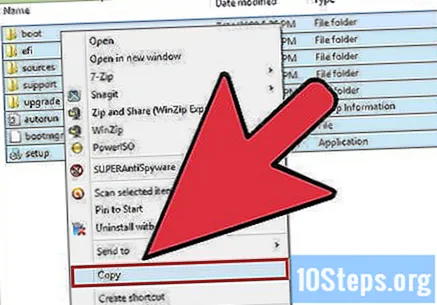
4 యొక్క 4 విధానం: వ్యవస్థాపించడానికి సిద్ధం చేయండి
బూట్ క్రమాన్ని మార్చండి. USB డ్రైవ్ నుండి బూట్ చేయడానికి, మీరు హార్డ్ డ్రైవ్కు బదులుగా మొదట USB పోర్ట్ నుండి బూట్ చేయడానికి BIOS ను కాన్ఫిగర్ చేయాలి. BIOS ను తెరవడానికి, కంప్యూటర్ను పున art ప్రారంభించి, సెట్టింగులను నమోదు చేయడానికి సూచించిన కీని నొక్కండి. కీ తయారీదారుని బట్టి మారుతుంది, కానీ సాధారణంగా F2, F10, F12 లేదా డెల్.
- BIOS లో బూట్ మెనుని తెరవండి. మొదటి బూట్ పరికరాన్ని మీ USB డ్రైవ్కు మార్చండి. ఇది చొప్పించబడిందని నిర్ధారించుకోండి లేదా దాన్ని ఎంచుకునే ఎంపిక మీకు ఇవ్వకపోవచ్చు. దాని తయారీదారుని బట్టి, ఇది తొలగించగల పరికరం అని చెప్పవచ్చు లేదా దాని ఫ్లాష్ డ్రైవ్ యొక్క నమూనాను జాబితా చేస్తుంది.
మీ మార్పులను సేవ్ చేసి పున art ప్రారంభించండి. మీరు బూట్ ఆర్డర్ను సరిగ్గా సెట్ చేస్తే, తయారీదారు యొక్క లోగో అదృశ్యమైన వెంటనే విండోస్ 7 లేదా విస్టా యొక్క సంస్థాపన ప్రారంభమవుతుంది.
విండోస్ ఇన్స్టాల్ చేయండి. ఇన్స్టాలేషన్ ప్రాసెస్ లోడ్ అవుతుంది మరియు విండోస్ ఇన్స్టాలేషన్ ప్రారంభమవుతుంది. లోతైన నడక కోసం విండోస్ 7 ని ఇన్స్టాల్ చేయడంలో మా గైడ్ను చూడండి.